Warning: Use of undefined constant title - assumed 'title' (this will throw an Error in a future version of PHP) in /data/www.zhuangjiba.com/web/e/data/tmp/tempnews8.php on line 170
小编教你电脑上怎么截图按什么键
装机吧
Warning: Use of undefined constant newstime - assumed 'newstime' (this will throw an Error in a future version of PHP) in /data/www.zhuangjiba.com/web/e/data/tmp/tempnews8.php on line 171
2021年02月16日 15:54:00
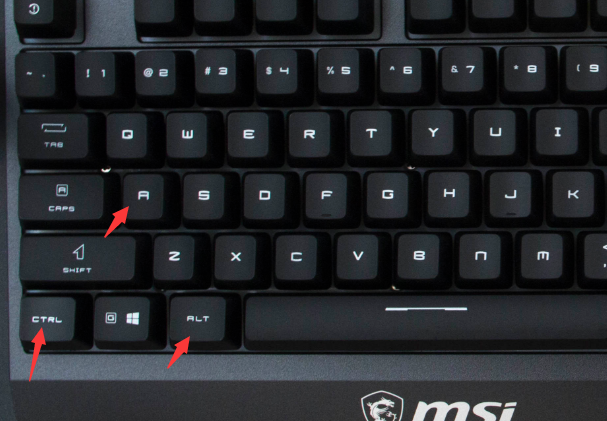
我们在使用电脑的时候,避免不了有时候需要使用到截图功能。而我们的电脑其实就已经自带截图功能了,我们无需下载软件。很多小伙伴不知道电脑上怎么截图按什么键。那么今天小编就来教教大家电脑上如何截图,下面就让我们一起来看看吧。
电脑上截图的方法:
1.登录QQ,使用CTRL+alt+a组合键即可截图。
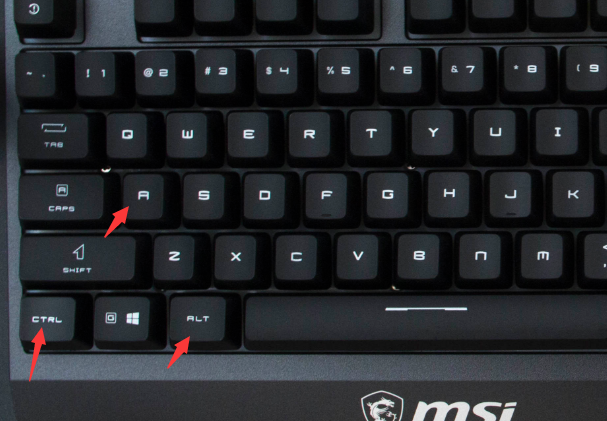
2.按下Windows+Shift+S组合键启动截图功能。

以上就是电脑上怎么截图按什么键的方法啦!希望能帮助到大家!
喜欢22




